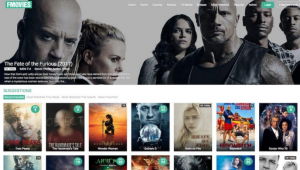మెరుగైన స్క్రీన్ పనితీరు కోసం Gmail లో డార్క్ మోడ్ను ఎలా బలవంతం చేయాలి
గూగుల్ అధికారికంగా ఆండ్రాయిడ్ 10 ను వెల్లడించింది మరియు క్లయింట్లు చివరికి OS యొక్క ఛాంపియన్ డార్క్ మోడ్ను పరీక్షించడం ప్రారంభించారు. తెలివిగా హైలైట్ చేయండి, చర్చించడానికి ఒక టన్ను ఉంది, అయినప్పటికీ ఒక విషయం మన దృష్టిని ఎక్కువగా ఆకర్షించిన సందర్భంలో, ఫ్రేమ్వర్క్ వైడ్ డిమ్ మోడ్లో చివరి ప్యాకేజింగ్లో గూగుల్ ఎంపిక చేసుకోవాలి.

నిరాశపరిచే విధంగా, అమెరికన్ టెక్ పవర్హౌస్ గూగుల్ అప్లికేషన్, ప్లే స్టోర్, మ్యాప్స్ మరియు జిమెయిల్తో దాని ప్రసిద్ధ అనువర్తనాల యొక్క ప్రధాన భాగాన్ని చీకటిలో ధరించడంలో నిర్లక్ష్యం చేసింది, ఇవన్నీ వారి తేలికపాటి స్వరాలకు కట్టుబడి ఉన్నాయి. (నవీకరణ, సెప్టెంబర్ 13: ప్లే స్టోర్ మరియు గూగుల్ అప్లికేషన్ ప్రస్తుతం కొన్ని క్లయింట్ల కోసం డార్క్ మోడ్లో అందుబాటులో ఉన్నాయి.)
ఇవి కూడా చూడండి: Gmail యొక్క కొత్త డార్క్ మోడ్ను ఎలా ఆన్ చేయాలి

ప్రస్తుతం, పంపినప్పటి నుండి ఖాతాదారులకు దాని గురించి విరుచుకుపడుతున్న తరువాత, గూగుల్ చివరగా స్వచ్ఛందంగా పరిస్థితిని నయం చేయడానికి స్వచ్ఛందంగా ముందుకొచ్చింది, Gmail కు మసక మోడ్ నవీకరణను వెల్లడించింది. అనూహ్యంగా fore హించిన నవీకరణ v2019.08.18.267 లో కొంతమంది క్లయింట్లకు సర్వర్ వైపు విడుదల చేయబడుతోంది.
రిఫ్రెష్ చేసిన తర్వాత, క్లయింట్లు జనరల్ సెట్టింగుల మెను క్రింద మరొక థీమ్ ఎంపికను పొందుతారు. థీమ్పై నొక్కడం వల్ల లైట్, డార్క్ లేదా సిస్టమ్ డిఫాల్ట్ నుండి ఎంచుకునే ప్రత్యామ్నాయం వారికి లభిస్తుంది.
ఇవి కూడా చూడండి: ఆండ్రాయిడ్ 10 డార్క్ థీమ్: ఇది ఏమిటి మరియు దాని కోసం షెడ్యూల్ ఎలా సెట్ చేయాలి
ఇది స్థిరమైన నవీకరణ కాబట్టి, మీ Android 10 గాడ్జెట్ దాన్ని పొందడానికి కొన్ని రోజులు పట్టవచ్చు. ప్రోగ్రామ్ చేయబడిన నవీకరణను పొందడానికి మీ సెల్ ఫోన్ కోసం ప్రశాంతంగా నిలబడటానికి మీకు అవకాశం లేదు, మీరు ప్రయత్నించగల ప్రత్యామ్నాయం ఉంది.
Gmail లో మసక మోడ్ను శక్తివంతం చేయడానికి అత్యంత ప్రభావవంతమైన పద్ధతి
Gmail డార్క్ మోడ్
రెడ్డిట్ క్లయింట్ సూచించినట్లుగా, మీరు ఏర్పాటు చేసిన గాడ్జెట్ను కలిగి ఉన్న అవకాశాన్ని మీరు త్వరగా పొందవచ్చు. నిజంగా, దీన్ని చేయడానికి మీ గాడ్జెట్లో మీకు రూట్ యాక్సెస్ అవసరం.
దశ 1:
APK మిర్రర్ నుండి Gmail యొక్క v2019.08.18.267 ను డౌన్లోడ్ చేయండి.
దశ 2:
ఓపెన్ డేటా డేటా com.google.android.gm shared_prefs FlagPrefs.xml.
3 వ దశ:
DarkThemeSupport కోసం చూడండి మరియు ఒప్పుకు మార్చండి. దాన్ని విడిచిపెట్టండి.
4 వ దశ:
Gmail అనువర్తనాన్ని మూసివేయండి.
5 వ దశ:
మీరు పునరుద్ధరించిన తర్వాత, థీమ్ ఇప్పుడు సాధారణ సెట్టింగుల క్రింద ఉండాలి. ఆ సమయం నుండి ఇప్పుడు నిస్తేజమైన మోడ్ను శక్తివంతం చేయండి.